注:需要先将可以正常使用的u盘插入电脑usb接口再进行以下操作。

1.按开机键,等待电脑出现开机画面的时候按F2键进入BIOS设置界面。如下图所示

2.在BIOS设置界面中,通过左右方向键移动光标,将界面切换到“Boot”栏下。如下图所示
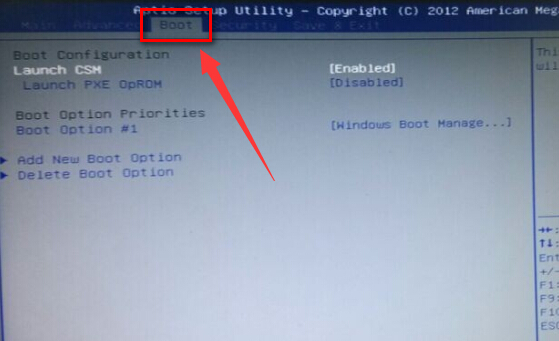
3.然后在“Boot”栏界面中找到“boot option #1”。如下图所示
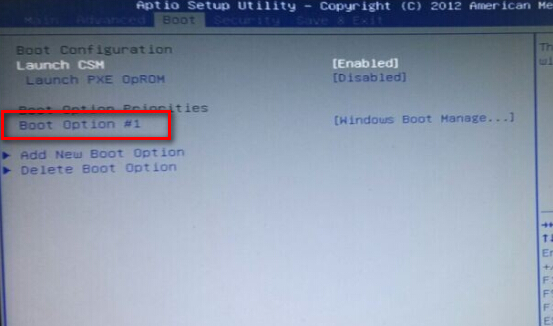
4.通过上下方向键移动光标,选中“boot option #1”按回车键,在弹出的“boot option #1”小窗口中选择u盘启动选项回车确认。如下图所示

5.完成所有设置之后按F10键,在弹出的提示窗口中选择Yes回车确认重启电脑。
以上就是华硕笔记本BIOS设置u盘启动图文详解,有遇到此类情况或者是不懂的如何在华硕笔记本BIOS里面设置u盘启动为第一启动项的用户,可以尝试以上的解决方法操作看看,希望以上的解决方法可以给大家带来更多的帮助。
------相关信息------



